1. Запустите программу Блокнот.
Чтобы запустить стандартную программу:
наведите указатель мыши на кнопку Пуск на Панели задач и щелкните левой кнопкой — вы увидите на экране Главное меню;
подведите указатель мыши к пункту Программы — откроется вложенное меню с перечнем программ;
подведите указатель к пункту Стандартные — вновь появится вложенное меню с перечнем стандартных, часто используемых программ;
найдите нужную программу, например Блокнот, и выберите ее щелчком левой кнопки мыши.
Далее в тексте будем указывать последовательность действий по выбору из вложенных меню так:
Пуск > Программы > Стандартные > Блокнот.
После запуска программы на Рабочем столе открывается окно, а на Панели задач появляется кнопка с названием Блокнот.
2. Запустите стандартную программу Калькулятор:
Пуск > Программы > Стандартные > Калькулятор.
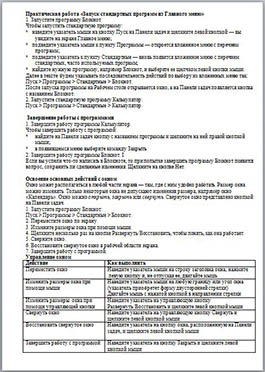
Завершение работы с программами.
1. Завершите работу программы Калькулятор.
Чтобы завершить работу с программой:
найдите на Панели задач кнопку с названием программы и щелкните на ней правой кнопкой мыши;
в появившемся меню выберите команду Закрыть.
2. Завершите работу программы Блокнот. I
Если вы успели что-то написать в Блокноте, то при попытке завершить программу Блокнот появится вопрос, сохранить ли сделанные изменения. Щелкните на кнопке Нет.
Освоение основных действий с окном.
Окно может располагаться в любой части экрана — там, где с ним удобно работать. Размер окна можно изменять. Только некоторые окна не допускают изменения размера, например окно «Календарь». Окно можно открыть, закрыть или свернуть. Свернутое окно представлено кнопкой на Панели задач.
1. Запустите программу Блокнот:
Пуск > Программы > Стандартные > Блокнот.
2. Переместите окно по экрану.
3. Измените размеры окна при помощи мыши.
4. Щелкните несколько раз на кнопке Развернуть/Восстановить, чтобы понять, как она работает.
5. Сверните окно.
6. Восстановите свернутое окно в рабочей области экрана.
7. Завершите работу с программой.
Весь материал - в документе.

 Получите свидетельство
Получите свидетельство Вход
Вход












 Практическая работа по информатике "Запуск стандартных программ из Главного меню" (36.5 КB)
Практическая работа по информатике "Запуск стандартных программ из Главного меню" (36.5 КB)
 0
0 1055
1055 65
65 Нравится
0
Нравится
0


